你Canva了沒?懷念閱讀書籍的樂趣嗎,從 Canva 就能直接發佈到 Heyzine Flipbooks,馬上翻書去!
Canva 不只能在自己的平台上發佈作品,它也和許多不同服務的雲端平台結合,可以將專案匯出到其他平台,不需要從 Canva 下載後,再另外開啟雲端服務上傳檔案的流程。
這次要跟大家分享的是具有翻頁效果的 Heyzine Flipbooks 電子書雲端服務,它可以透過 Canva 直接發佈,也可以進入它的雲端平台,將 PDF 檔案上傳,就能完成,且有多種翻頁類型可以選擇,不論是行動裝置或是觸控螢幕、滑鼠都可以使用,懷念閱讀書籍的樂趣的你可以一起來試看看喔!
※ Heyzine Flipbooks 官方網站:https://heyzine.com/
目前 Heyzine Flipbooks 免費方案可以有 5 個電子書檔案,每個檔案沒有限制頁數,沒有廣告、也沒有浮水印,完全不用擔心原本設計的畫面內容被這些物件影響。👍
一、在 Canva 的首頁 / 發掘應用程式,就可以看到依不同目的分類的應用程式介紹
Canva 雲端服務上有許多由 Canva 自行開發或是第三方支援的應用程式,您都可以從首頁的「發掘應用程式」找到,這些內容也都會隨時更新,別忘記抽空來這裏挖寶喔!😊
二、如何從 Canva 發佈到 Heyzine Flipbooks
Canva 專案設計完成後,只要選按「分享 / 顯示更多」,就可以在設計類別裡面找到 Heyzine Flipbooks,雖然 Heyzine Flipbooks 可以先用匿名方式發佈,但僅會暫存一個星期,建議還是先註冊一個帳號並驗證 Email 就能正式使用,將檔案永久保留下來。
發佈完成之後,就可以直接前往 Heyzine Flipbooks 網站來進行檢視,及最後的發佈動作。
如果尚未登入 Heyzine Flipbooks,會出現此訊息,提醒您使用匿名發佈時,檔案僅暫存一個星期,必須登入帳號後才能永久保留,如果只需要短時間的分享,可以直接選按「Start sharing it」取得共享網址。
三、Heyzine Flipbooks 翻頁電子書的瀏覽
Heyzine Flipbooks 電子書的瀏覽可以使用滑鼠、觸控板、觸控螢幕來操作,不論是手機、平板、電腦都支援,主要有以下三種方式:
四、Heyzine Flipbooks 翻頁電子書的設定
進入 Heyzine Flipbooks 雲端平台後,左側有三個功能選單區,分別是 Style 樣式設定、Settings 電子書設定與 InterActions 互動設定。
在「互動設定」的使用上,選擇要互動的類型後,需要先在電子書上拖曳一個範圍後,才會出現相關類型的設定對話方塊。
所有的設定完成後,請記得要按下最上方的「Save」,將這些改變儲存!
五、Heyzine Flipbooks 翻頁電子書的優點與限制
Heyzine Flipbooks 主要有以下的優點:
- 免費方案下發佈的電子書沒有廣告、也沒有浮水印
- 免費方案擁有 80% 以上付費方案的功能可以使用
- 除了完全公開外,也可以針對電子書設定密碼保護
- 可以在電子書上加入超連結、圖片、影片、聲音與嵌入網頁
Heyzine Flipbooks 主要有以下的限制:
- 僅能上傳 PDF 檔案,無法使用其他格式
- 從 Canva 發佈後的內容,不論是影片或是動畫,都會變成靜態頁面,必須在 Heyzine Flipbooks 雲端平台上才能做互動設定,無法在 Canva 中直接設定完成
六、Canva 上其他的電子書雲端平台服務:
目前在 Canva 網站上其實也有好幾個關於電子書的雲端服務平臺,但是目前最好用的就是 Heyzine Flipbooks,以下幾個雲服務,您都可以測試看看喔。
-
Issuu:歷史最優久的電子書平台,可以發佈無限制數量的電子書,但是上面有非常多的廣告與功能上的限制 (demo)
-
Simplebooklet:免費方案只能有一個電子書檔案可以上傳,功能與 Heyzine Flipbooks 接近 (Demo)
-
Publuu:無免費方案,功能與 Heyzine Flipbooks 接近
-
FlippingBook:無免費方案,功能與 Heyzine Flipbooks 接近
七、從 Canva 到 Heyzine Flipbooks 教學影片
※ 教學資料總整理:
- 跟著 Webduino 一起 Smart 學習 https://sites.google.com/view/cfp-webduino-smart/
- Sweet Home 3D 教學總整理:https://sites.google.com/view/sweethome3d-tw/
- OBS Studio 虛擬攝影棚教學總整理:https://sites.google.com/view/obs-tw
- 翻轉教學「現形記」教學總整理:https://sites.google.com/view/teachers-tools
- 啟芳出版:(高職商業與管理群) 數位科技應用下冊
※ Youtube 直播與研習記錄:
- 1111206 TCN南投創客基地:OBS與mmhmm虛擬攝影棚應用線上研習直播影片(111年最後一場線上研習)
- 1111125、1202 銘傳大學:mmhmm 虛擬攝影棚 + Vrew 字幕編輯,讓教材錄影更生動有趣!研習記錄
- 1111129 高雄市立福誠高中:OBS 虛擬攝影棚 + Vrew 字幕編輯,讓教材錄影更生動有趣!研習記錄
- 1111019、1026、1102、1123 修平科技大學:混成教學 快速上手應用研習記錄
- 屏東縣資教中心111年「OBS虛擬攝影棚應用」研習直播影片,六小時介紹完整 OBS 教學情境、如何加入即時字幕與 mmhhmm 另類虛擬攝影棚!
- 1110826、0906 跟著「OHA雲端教室」開學去!(您線上線下、混合式教學的好幫手) !線上研習直播影片
- 1110816 屏東縣資訊教育資源中心:Canva 教育版在教材製作與互動簡報的應用!線上研習直播影片
- 1110815 木柵高工「OHA雲端教室 + 1Know 翻轉學習平台」您線上線下、混合(複合)式教學的好幫手!線上研習直播影片
- 1110512 「用1Know任務闖關,進行班級經營與翻轉學習」線上研習直播影片
- 1110527 屏東縣資教中心111年「線上線下混合式教學互動」研習直播影片,內容主要介紹 HiTeach CC免費跨平台雲端服務、Pear Deck投影片互動提問
- 1110624、0625 台中創客基地:Webduino Smart 線上基礎課程!線上研習直播影片
- 1111116 田尾國中:Webduino 智慧植栽應用研習記錄
- 1111015 花蓮高商:Webduino 物聯網實務與應用講座研習記錄
- 1111012、1109 雲林四湖南光國小:Canva 教育版在教材製作與互動簡報的應用研習記錄
- 1110915、0922 臺南高商:Canva 教育版在教材製作與互動簡報的應用研習記錄
- 1110914、 0921 花蓮中正國小:Canva 教育版在主題簡報與畢業微影片的應用研習
- 1110916 臺中市資訊輔導團:Canva 教育版在影片剪輯的應用研習記錄
※ 延伸閱讀:
- 你Canva了沒?學會範本「頁面複製、檔案尺寸與類型變變變」,就能打通你的 Canva 任督二脈!
- 你Canva了沒?學會範本「頁面複製、檔案尺寸與類型變變變」,就能打通你的 Canva 任督二脈!
- 你Canva了沒?不只能一鍵「影像去背」,現在還能一鍵「影片去背」,真的😮😮😮
- 你Canva了沒?新推出的白板功能具有無限大互動白板與多頁內容:線上討論、協同共編、專案管理、心智圖發想、資料搜集整合都適合!
- Weje 無限大互動白板:線上討論、協同共編、專案管理、心智圖發想、資料搜集整合,甚至進行線上簡報都適合!
- 你Canva了沒?使用 Photopea 圖層遮罩與布偶彎曲調整姿勢,製作大頭照+卡通身體造型素材
- 你 Canva 了沒?如何使用Draw繪圖與Photopea自製Canva「邊框」遮罩,滿足挑剔的你!
- 你Canva了沒?分享簡報遙控器、僅套用範本「樣式」、全文搜尋與取代,這些 Canva 新功能,試過了嗎?
- 你Canva了沒?有多個班要如何分享範例,才不用每一個班個別設計?
- 你Canva了沒?如何建立多個 Canva 班級、邀請同學加入與作業互動討論!
- 你Canva了沒?如何有效整理Canva範本、圖庫,並了解它們的授權範圍。
- 你Canva了沒?在 Canva 中使用為您專屬的 Bitmoji 個性化圖庫,絕對有料!
- 你Canva了沒?用 Canva 線上簡報不只是簡報,也能與觀眾、同學有更多互動!
- 你Canva了嗎?原來Canva也能錄製與剪輯教學影片!
- 你Canva了沒?了解 Canva 設計原則:先「整體」後「個別」,就能快速上手!
- 你Canva了沒?如何升級為 Canva 教育版,讓老師和同學同時擁有 Pro 版所有功能與範本!
- 我們與AI的距離:Moises ai 聰明去除人聲、分離音樂、樂器音軌,不再傻傻分不清了!
- 我們與AI的距離:Google 即時語音辨識應用面面觀,標點符號自動輸入也 OK!
- 我們與AI的距離:免費開源 pyTranscriber 透過 Google 雲端語音自動辨識,超快速產生影片、錄音檔的文字字幕!(Windows、MAC、Linux)
- 你累了嗎?Ditto 剪貼簿加強,不止幫你記錄剪貼簿歷程,還能用關鍵字搜尋呢!
- 用免費軟體提升工作效率:用 Firefox 看影片,獨立子母畫面不用外求,內建即可擁有!
- Windows 10 的游標箭頭終於有 MAC 風格:可自由改變大小、顏色!不用再擔心簡報或上課時,游標箭頭太小或不顯眼!
- 用免費軟體提升工作效率:eXtra Buttons 讓應用程式視窗都能「視視順利」!
- 簡報與教學必備「二」勢力:用 PointerStick 虛擬教鞭輕鬆「點」+ 用 SwordSoft Mousetrack 簡單「看」!
- Snipaste 與 Picpick 攜手合作 1+1,幫您一次搞定螢幕擷取、教學圖片、資料比對、便利貼!
- 使用 MAC 內建「螢幕放大」 + IPVEO Annotator 就能打造近乎完美的 MAC 教學平台
- 原來鍵盤上的「Windows 鍵」這麼重要!使用 Windows 一定要會的快速鍵!
- IPEVO Annotator 除了螢幕繪圖,還有可愛的圓規畫圓與有趣的遮罩模式,當然,畫面拍照與螢幕錄影更是難不倒它!Windows / MAC 都適用!
- 老師,找到好用的螢幕畫筆工具了嗎?螢幕繪圖(畫筆)、滑鼠游標程式大 PK:Epic pen、Pointofix、PicPick、ZoomIt、PointerStick虛擬教鞭、DaanavMouse自訂超大滑鼠游標,哪一個比較好用呢?
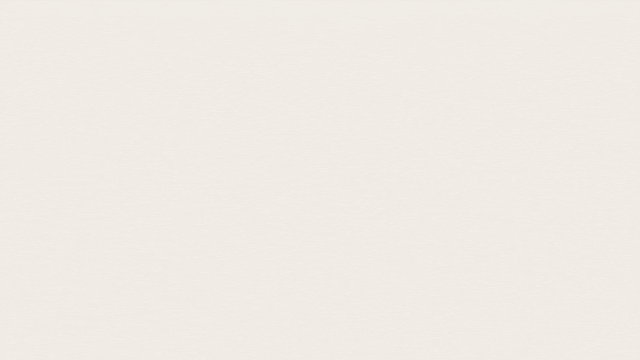






















留言